În continuarea articolului nostru despre scurtăturile de tastatură din Windows 10 pentru aranjarea ferestrelor, am decis să aprofundăm una dintre caracteristicile remarcabile ale Windows 10, și anume, desktopurile virtuale. Sistemul de operare Windows excelează la capitolul scurtături de tastatură, așadar, oricine ar căuta o listă exhaustivă de combinații de taste pentru diverse funcții, cu siguranță nu va fi dezamăgit. În contextul versiunii tehnice de previzualizare a Windows 10, am identificat patru scurtături utile care permit utilizatorilor să navigheze între desktopuri, să închidă un desktop virtual, să creeze unul nou sau să selecteze un desktop adiacent în cadrul vizualizării multi-tasking.
Navigarea între desktopuri
Windows + Ctrl + Săgeată stânga/dreapta: Schimbarea desktopului virtual nu se realizează prin colțuri fierbinți sau zone active ale ecranului, așa cum se întâmplă în OS X. Pentru a naviga la desktopul adiacent celui curent, fără a trece prin vizualizarea multi-task, combinația de taste este Windows + Ctrl + Săgeată stânga sau dreapta.
Închiderea desktopului curent
Windows + Ctrl + F4: Desktopul curent poate fi închis fără a fi necesară deschiderea vizualizării multi-tasking. Această comandă rapidă închide desktopul actual și comută utilizatorul la următorul desktop activ. De asemenea, se vor închide și aplicațiile deschise în acel moment pe desktopul respectiv.

Crearea unui nou desktop virtual
Windows + Ctrl + D: Nu este obligatorie deschiderea vizualizării multi-tasking pentru a iniția un nou desktop. În timp ce Windows + D minimizează toate ferestrele și te aduce la desktopul curent, adăugarea modificatorului Ctrl, prin utilizarea Windows + Ctrl + D, deschide un desktop nou și efectuează comutarea la acesta.

Selectarea desktopului adiacent în vizualizarea multi-tasking
Windows + Tab, Tab, Săgeată stânga/dreapta: Această comandă rapidă necesită trei pași. Întâi, se utilizează Windows + Tab pentru a deschide vizualizarea multi-tasking. Dacă aceasta este deja activă, pasul poate fi omis. Apoi, se apasă tasta Tab încă o dată. După eliberarea tastei Tab, se folosesc săgețile stânga sau dreapta pentru a selecta desktopul dorit.
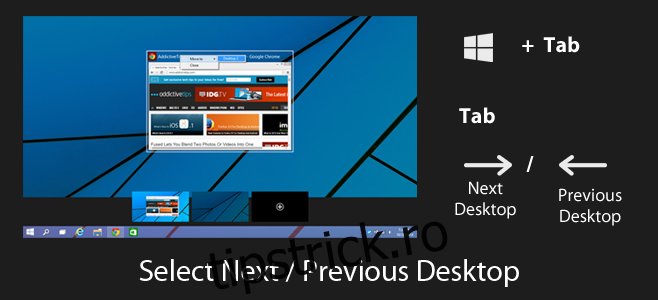
Lista noastră de sugestii pentru scurtături destinate desktopurilor virtuale, pe care sperăm să le regăsim în versiunea finală a Windows 10, include: o comandă rapidă pentru a muta aplicația activă pe desktopul adiacent, pentru închiderea desktopurilor din vizualizarea multi-tasking, pentru mutarea tuturor aplicațiilor de pe desktopul curent pe un alt desktop și pentru comutarea directă la un desktop anume, fără a mai fi necesară parcurgerea iterativă a desktopurilor.
Ați descoperit vreo scurtătură pentru desktopuri virtuale în Windows 10 pe care noi am omis-o? Vă invităm să ne-o împărtășiți în secțiunea de comentarii, iar noi o vom adăuga la lista noastră.